Word如何正确的使用格式刷?
1、首先将一行文字添加各种格式和一些设置,为之后的格式刷操作做好充分的准备。
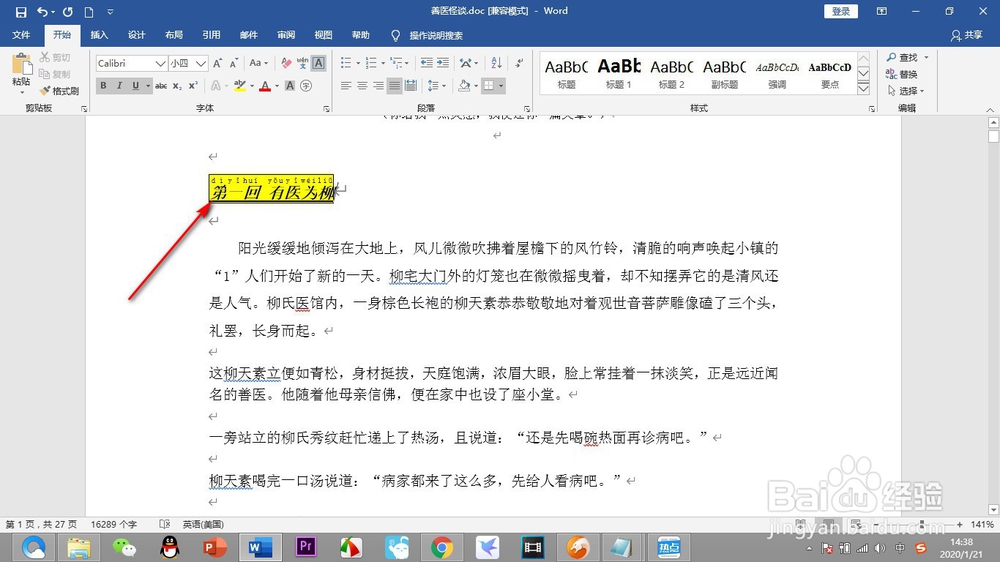
2、然后用鼠标将其选中刷黑,在上方导航栏中,找到开始选项卡,在此选项卡的左下角处有一个小刷子的按钮,这个就是格式刷。
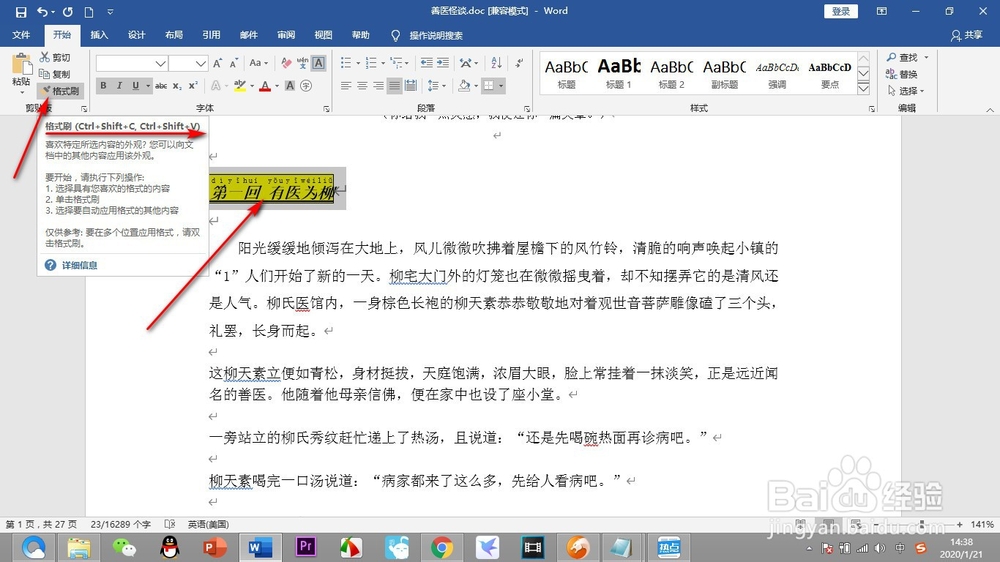
3、点击一下之后,鼠标就变为了一个小刷子,按住鼠标左键不松,拖动鼠标刷黑一部分文字再松开鼠标之后就会将刷黑的文字变为之前选中的文字的格式了。
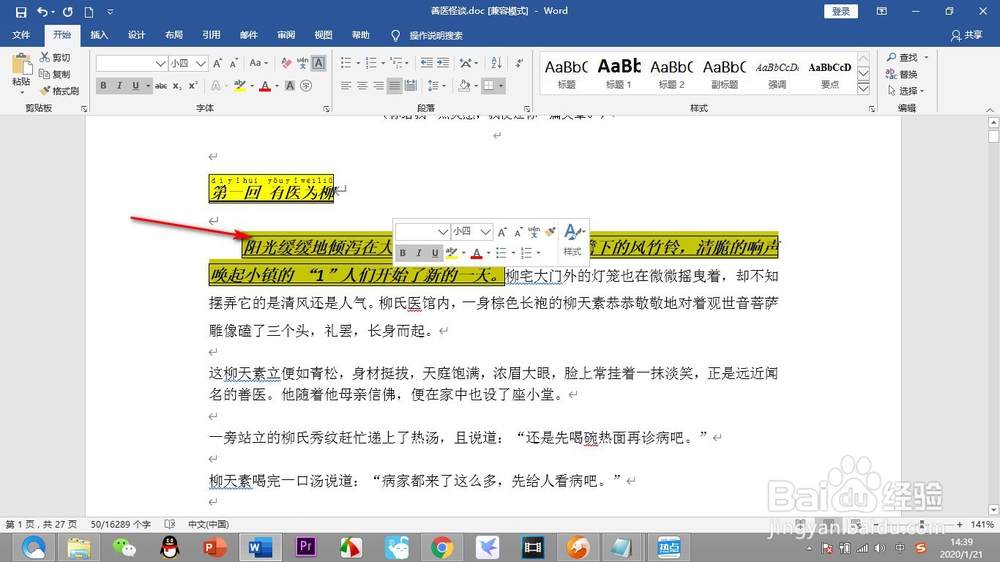
4、但是有一个问题,格式刷的作用只能使用一次,刷黑一次之后鼠标就变为了正常状态,这个时候我们只需要鼠标双击格式刷按钮即可。
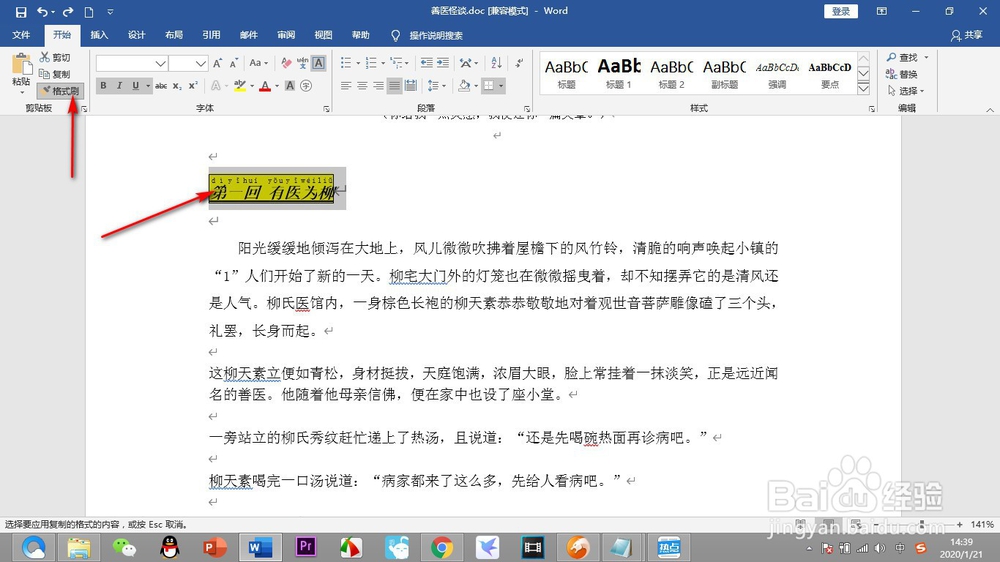
5、我们再次用鼠标刷黑几段文字,这次我们分两次刷黑,结果是可以无限进行格式的转换。
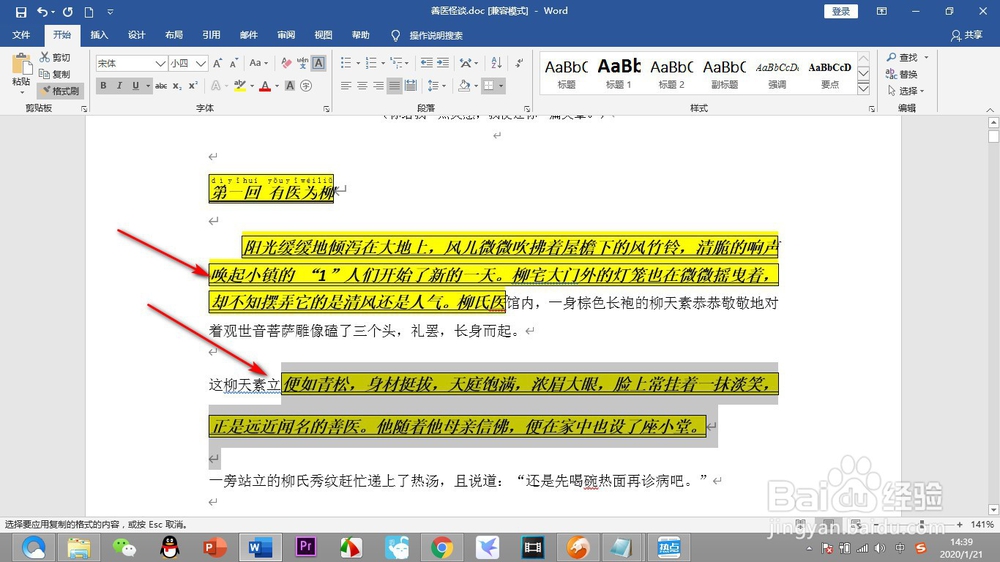
6、如果我们需要退出这种格式刷的模式,按下键盘上的ESC键就可以恢复正常的模式啦!
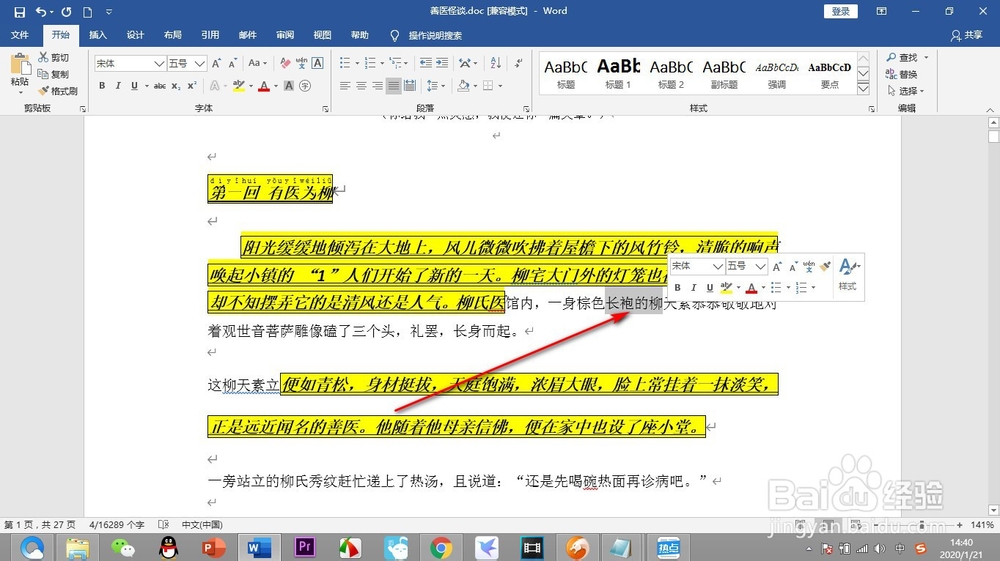
1、1.首先将一行文字添加各种格式和一些设置,为之后的格式刷操作做好充分的准备。
2.然后用鼠标将其选中刷黑,在上方导航栏中,找到开始选项卡,在此选项卡的左下角处有一个小刷子的按钮,这个就是格式刷。
3.点击一下之后,鼠标就变为了一个小刷子,按住鼠标左键不松,拖动鼠标刷黑一部分文字再松开鼠标之后就会将刷黑的文字变为之前选中的文字的格式了。
4.但是有一个问题,格式刷的作用只能使用一次,刷黑一次之后鼠标就变为了正常状态,这个时候我们只需要鼠标双击格式刷按钮即可。
5.我们再次用鼠标刷黑几段文字,这次我们分两次刷黑,结果是可以无限进行格式的转换。
6.如果我们需要退出这种格式刷的模式,按下键盘上的ESC键就可以恢复正常的模式啦!
声明:本网站引用、摘录或转载内容仅供网站访问者交流或参考,不代表本站立场,如存在版权或非法内容,请联系站长删除,联系邮箱:site.kefu@qq.com。
阅读量:30
阅读量:133
阅读量:59
阅读量:95
阅读量:181